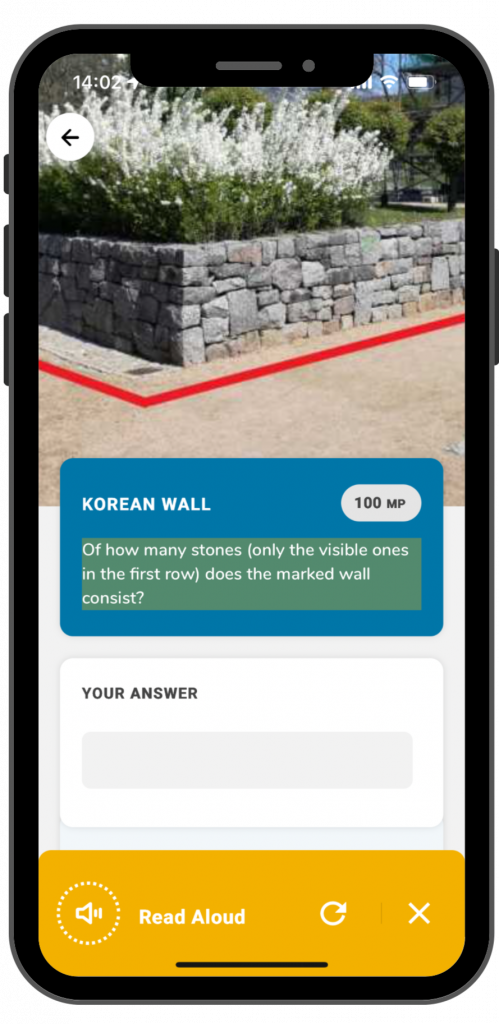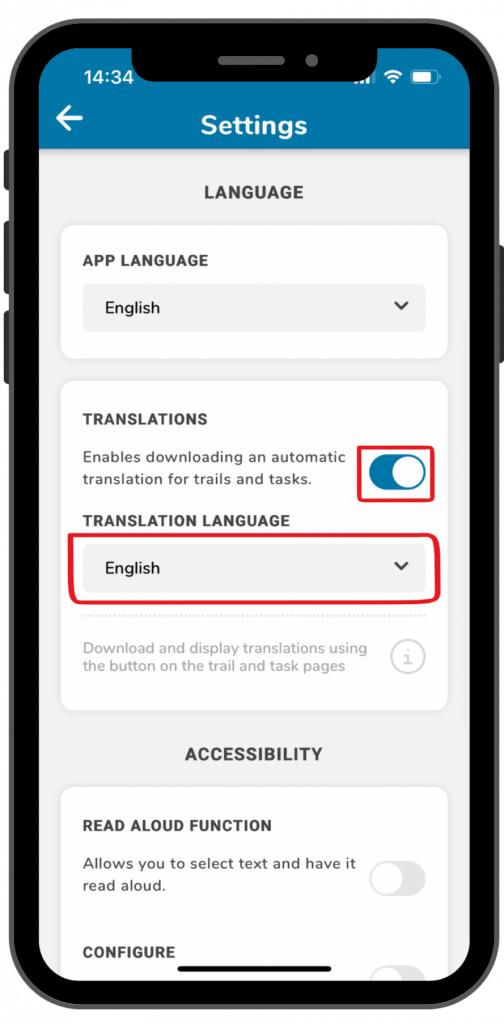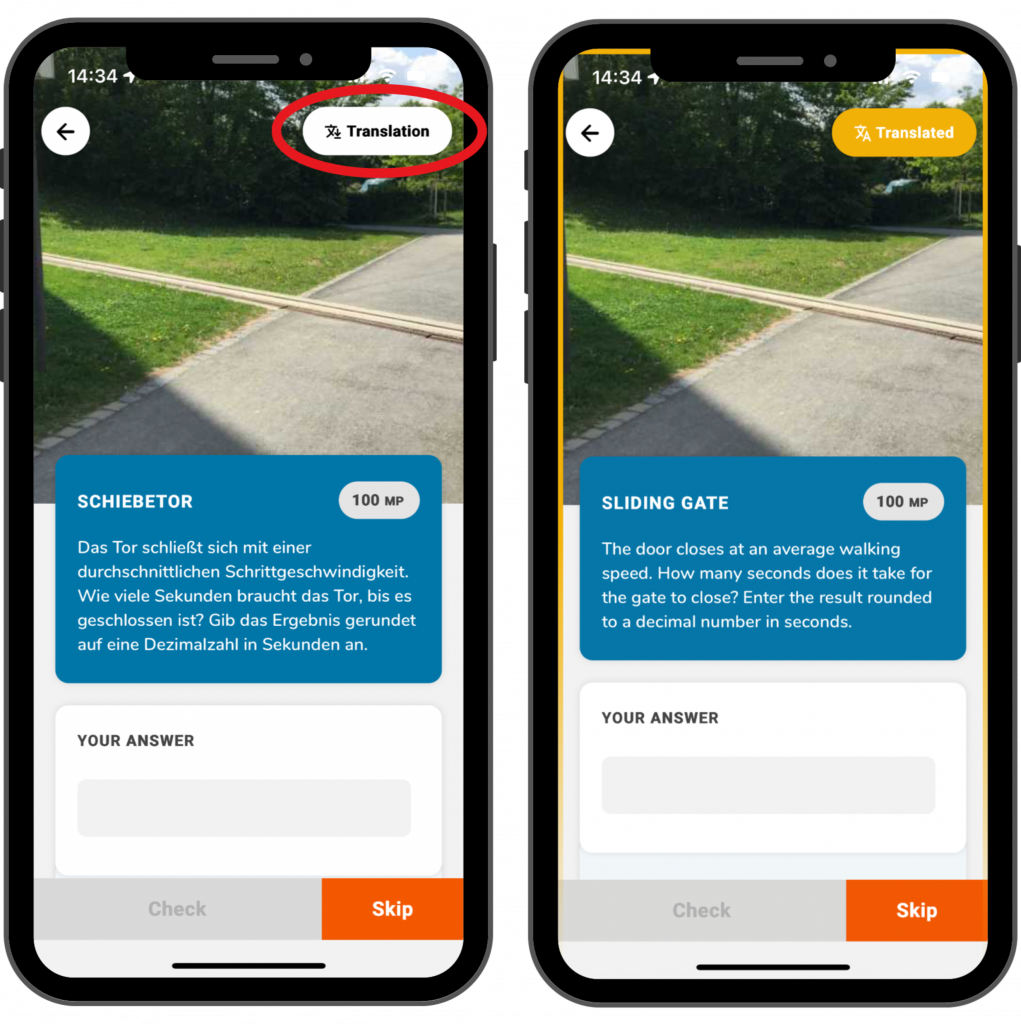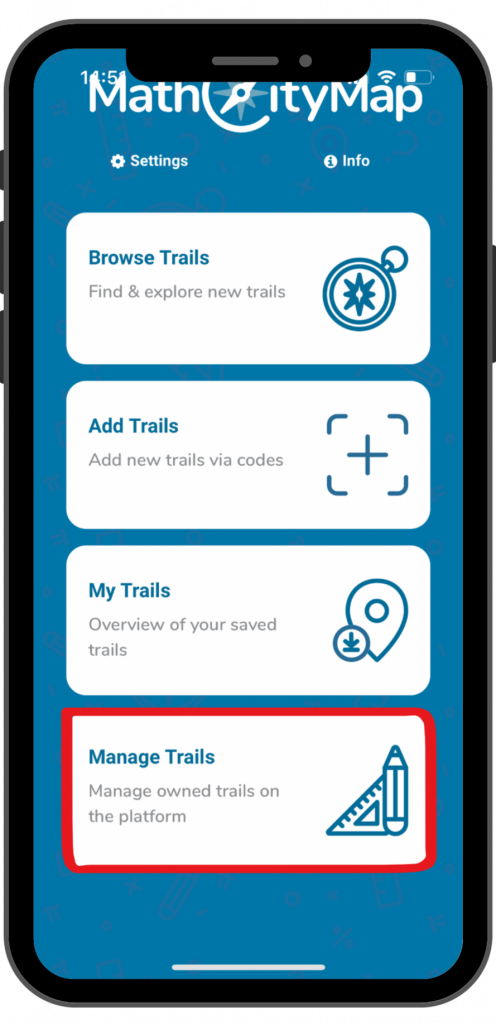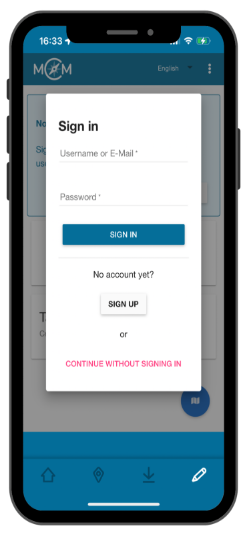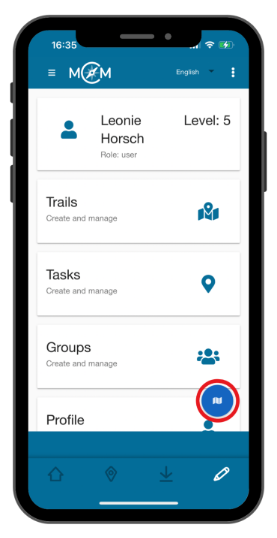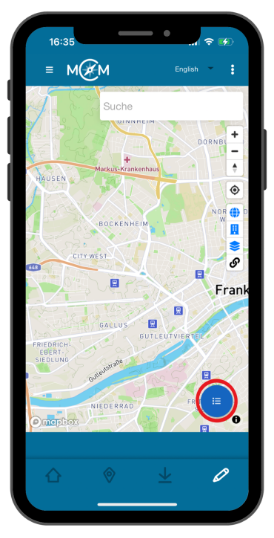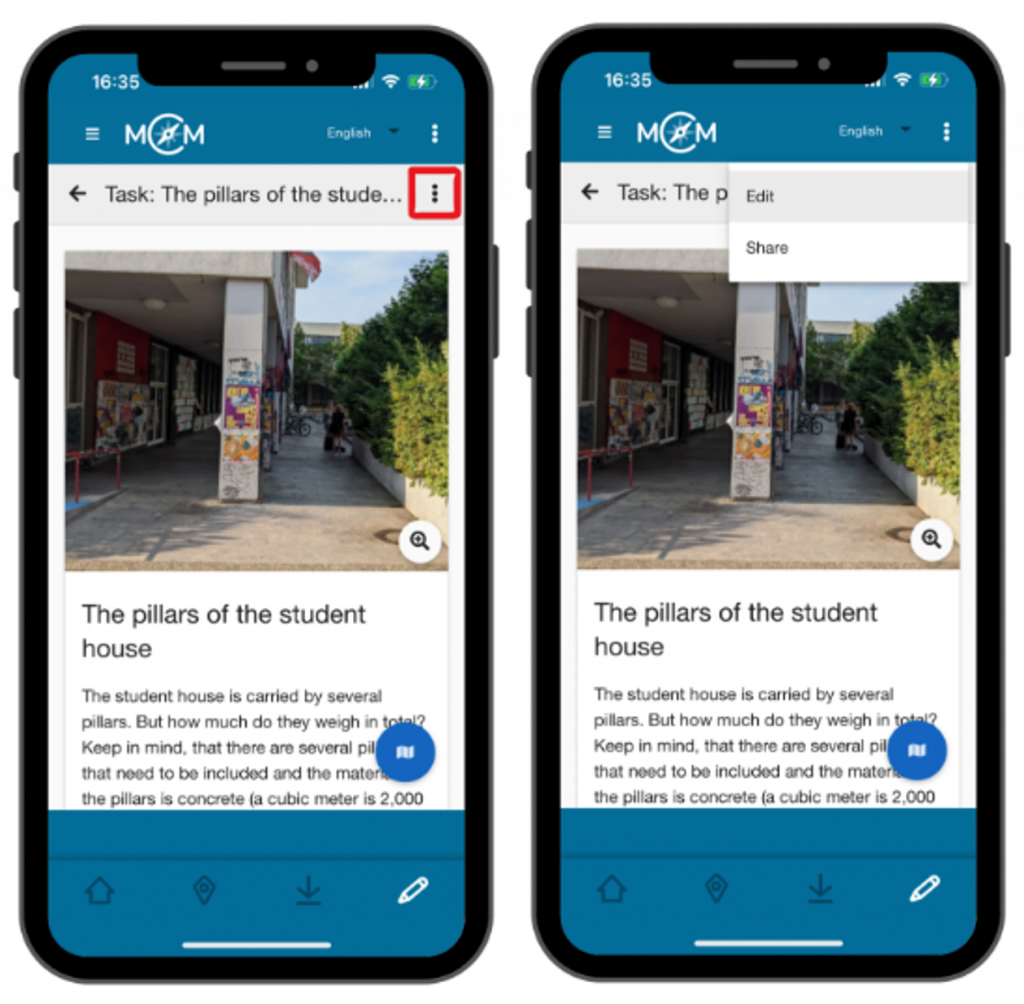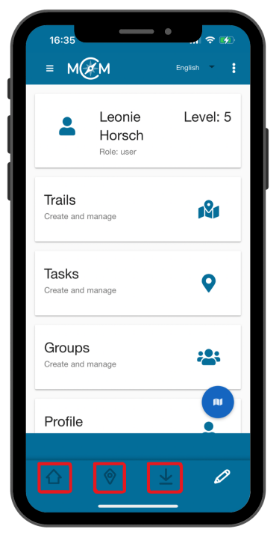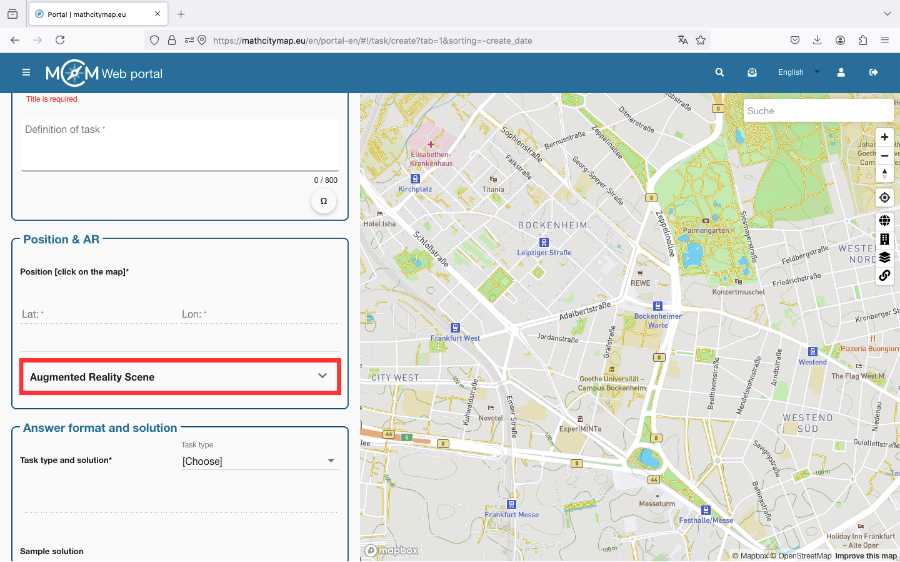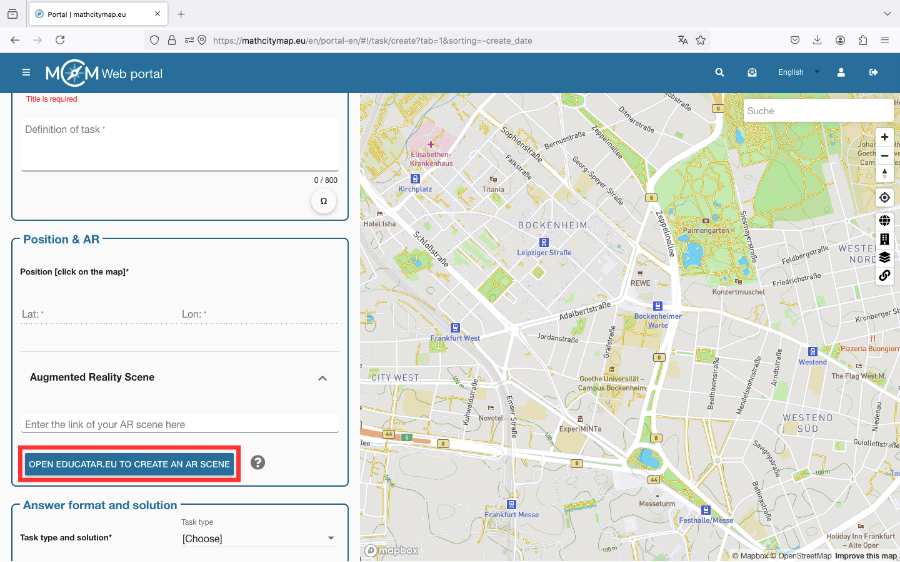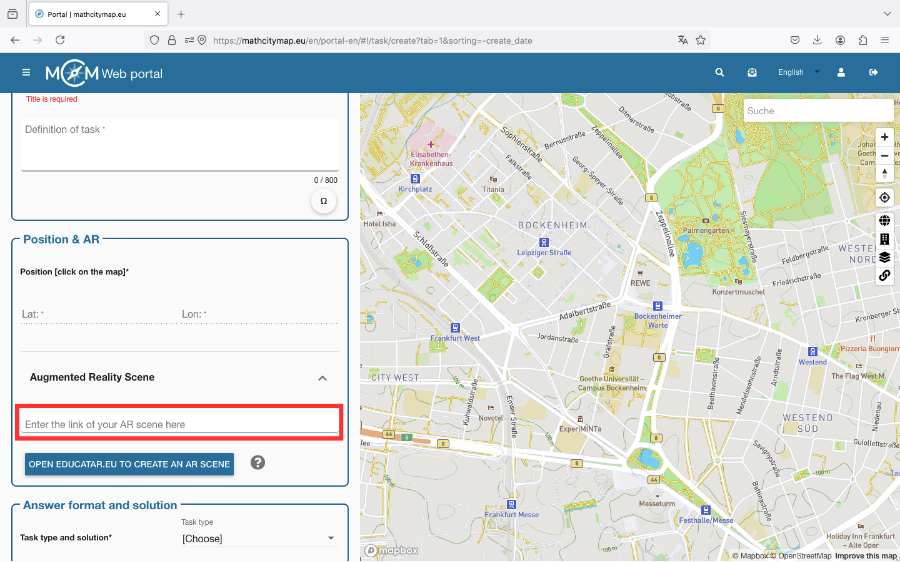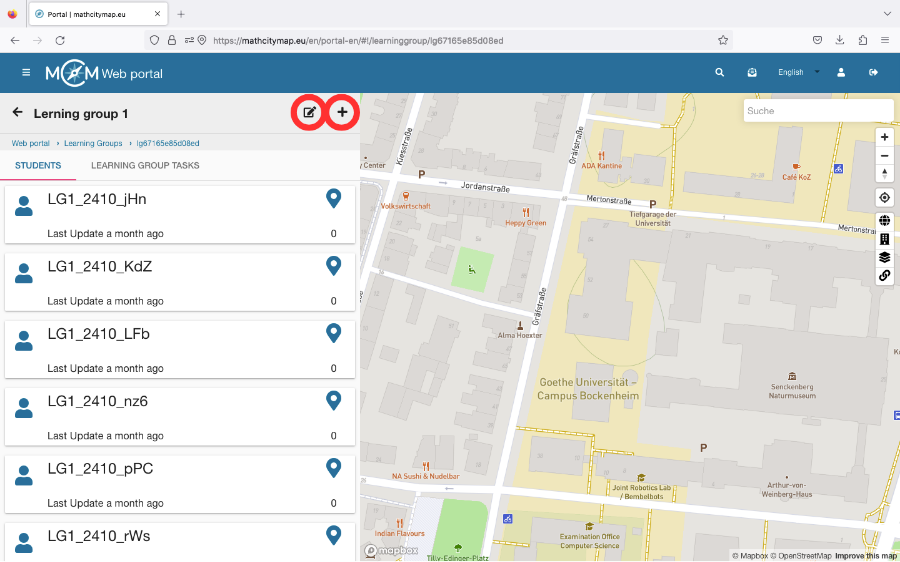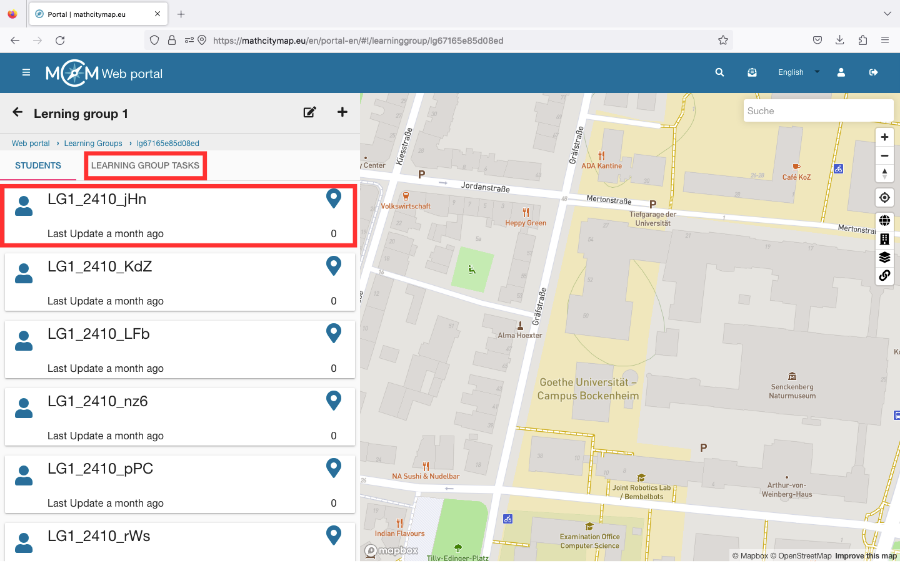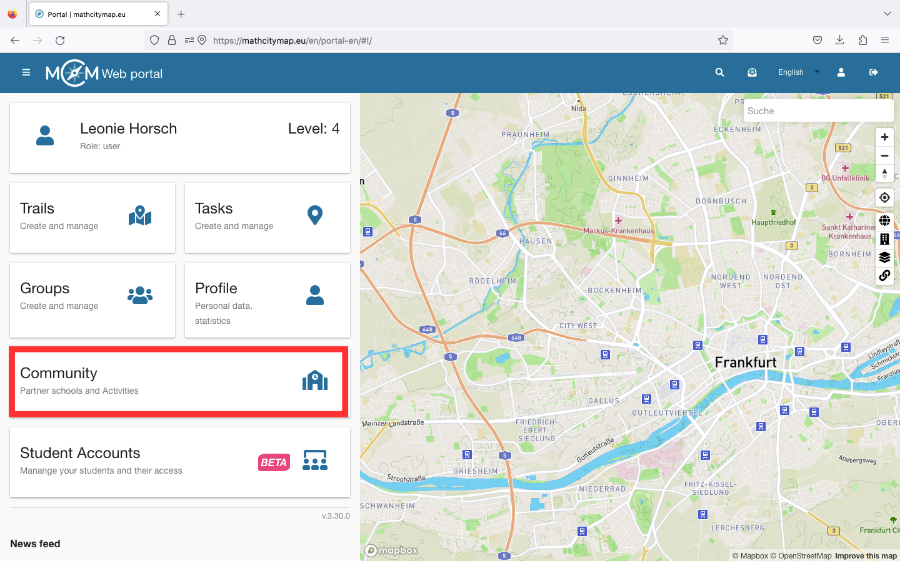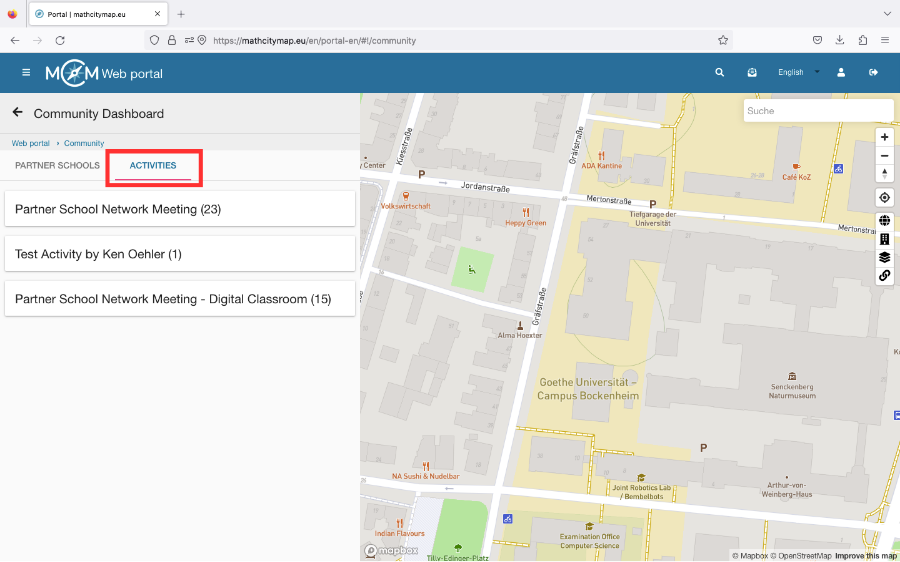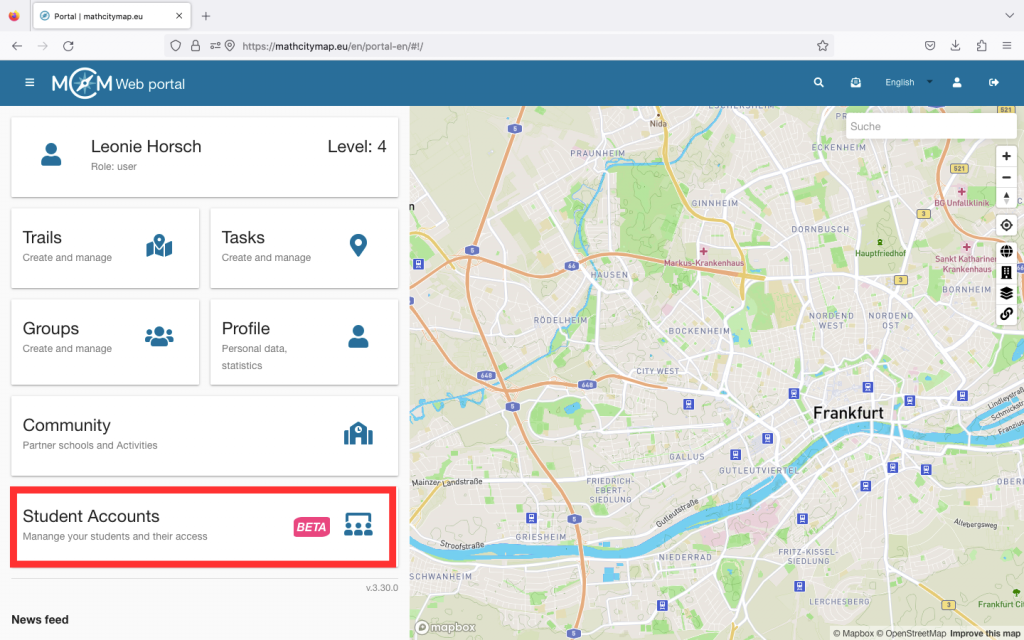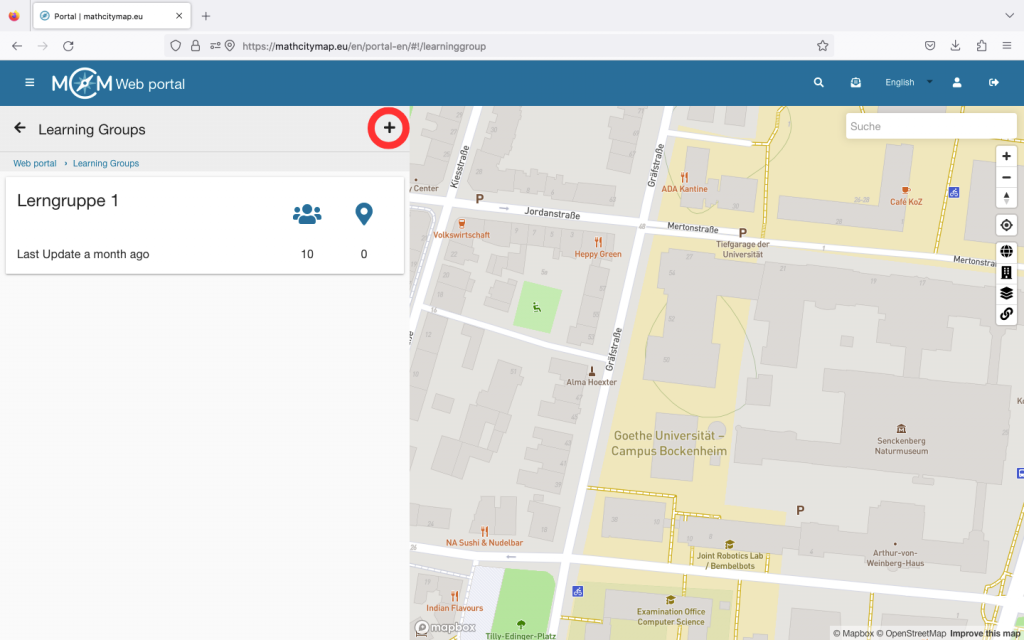Krok 1 – Otvorené nastavenia
Kliknite na „nastavenia“ vedľa symbolu ozubeného kolesa v ľavom hornom rohu úvodnej obrazovky.
Otvorí sa okno s rôznymi možnosťami nastavenia.
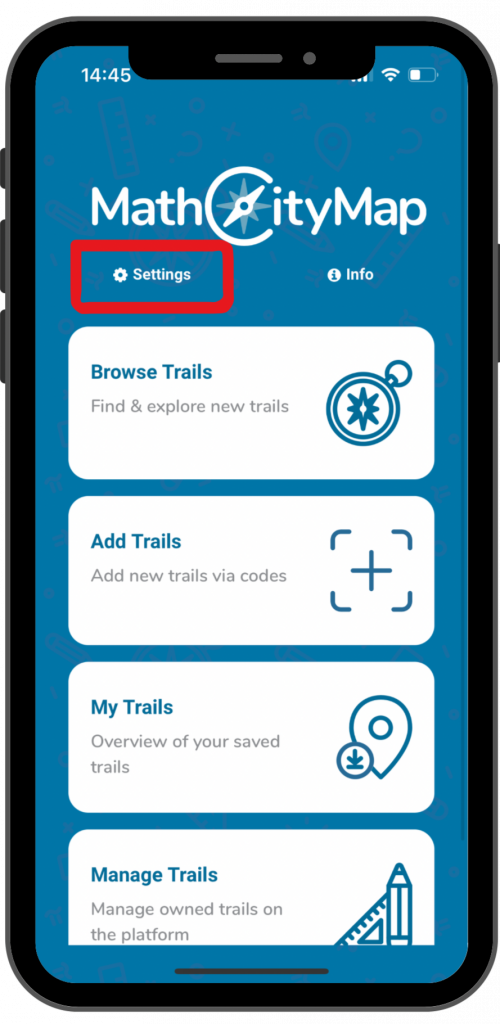
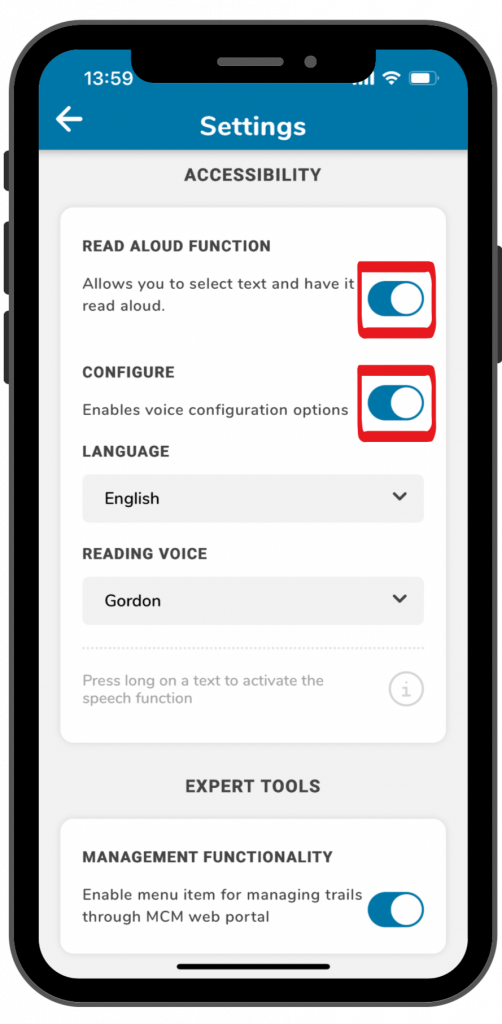
Krok 2 – Aktivovať funkciu čítania nahlas
Pod názvom „prístupnosť“ nájdete funkciu predčítania.
Kliknutím na prepínač na pravej strane aktivujete túto funkciu.
Kliknutím na prepínač vedľa položky „konfigurovať“ môžete vybrať rôzne jazyky a hlasy.
Krok 3 – Použite funkciu čítania nahlas
Akonáhle je funkcia čítania nahlas aktivovaná, môžete ju používať v aplikácii. Funguje to pre informácie o trasách a prideľovanie úloh.
Ak chcete použiť funkciu čítania nahlas, musíte na text kliknúť a podržať prst na ňom.
V spodnej časti obrazovky sa zobrazí žlté pole. Kliknutím na šípku sa proces čítania nahlas zopakuje. Kliknutím na X žlté pole zmizne.